بناء تطبيق YouTube بإستخدام Livepeer
كل يوم ينتقل المزيد والمزيد من الأشخاص إلى Web3. ويتزايد الطلب على المطورين، وتعد مهارة مطور blockchain من بين أكثر المهارات المطلوبة في صناعة التكنولوجيا.
أفضل طريقة لتحسين مهاراتك في Web3 هي استخدامها في إنشاء مشاريع مختلفة والإجابة على الاسئلة التي ربما تجول في عقلك مثل كيف يمكننا التعامل مع الفيديوهات في مشاريع Web3 بطريقة لا مركزية مثل YouTube. في هذا الدرس ستقوم بإنشاء مشروع بسيط مماثل لفكرة YouTube ولكن لامركزي بشكل كامل إعتماداً على المهارات السابقة في الدروس التي في الاعلى بالإضافة الى Livepeer والذي سيساعدك في التعامل مع الفيديوهات التي سيقوم بنشرها المستخدمين.
المتطلبات الاساسية للبدء في هذا الدرس:
- لقد قمت بإعداد محفظتك على Metamask.
- انتهيت من قرأة درس اساسيات لغة Solidity.
إعداد المشروع
خلال هذا الدرس ستقوم بإنشاء العقد الذكي من اجل تخزين بيانات الفيديوهات التي سيقوم المستخدمين بنشرها ومن ثم ربط العقد الذكي بالموقع الذي سنقوم ببنائه.
ستقوم بفتح terminal وستدخل هذه الاوامر:
mkdir web3-youtube && cd web3-youtube mkdir contract && mkdir frontend
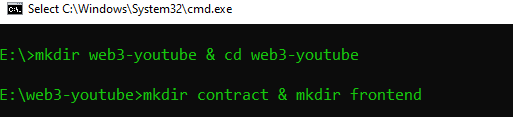
- في المجلد contract سنقوم بإعداد ونشر العقد الذكي.
- في المجلد frontend سنقوم ببناء الواجهة الامامية للمشروع وربطها بالعقد الذكي.
العقد الذكي (Smart Contract)
سنستخدم أحد أقوى وأسرع الادوات التي ستساعدنا في التعامل مع العقود الذكية وهي Foundry. يعتبر Foundry هي بيئة وإطار تطوير شبكة Ethereum مصمم للتعامل بشكل كامل مع لغة Solidity.
يمكنك إعداد وتثبيت أداة Foundry في جهازك بواسطة أحد المقالات لدينا من هنا.
سنقوم بفتح المجلد contract على terminal ونقوم بإنشاء مشروع Foundry بواسطة هذا الأمر:
cd contract forge init
سنقوم بحذف الملفات التلقائية بالمشروع التي لا نحتاجها عن طريق تشغيل هذا الأمر:
rm src/Counter.sol script/Counter.s.sol test/Counter.t.sol
يمكنك الان فتح مشروعك على محرر الاكواد الخاص بك.
سنلاحظ ان التطبيق يحتوي على 4 مجلدات رئيسية وهي:
- lib: يحتوي على المُشغل الاساسي للمشروع بالكامل ولن نقوم بالتعديل عليه على الإطلاق.
- script: والذي سنقوم من خلاله بالتعامل مع العقود الذكية او رفعها على الشبكات.
- src: الذي سنقوم من خلاله بكتابة العقود الذكية.
- test: والذي سنقوم من خلاله بإجراء اختبارات لعقدنا الذكي.
يمكنك الان البدء في إنشاء عقدك الذكي. قم بإنشاء ملف بإسم YouTube.sol في مجلد src:
//SPDX-License-Identifier: MIT pragma solidity ^0.8.24; contract YouTube { // يعمل المتغير على تخزين عدد الفيديوهات uint256 public videoCount; // اسم العقد الذكي الخاص بك string public name = "YouTube"; // يعمل على إستدعاء الفيديو حسب موقعه mapping إنشاء mapping(uint256 => Video) public videos; // بالخصائص التالية Video يدعى struct إنشاء struct Video { uint256 id; // رقم الفيديو string hash; // تجزئة الفيديو بعد تحميله string title; // عنوان الفيديو string description; // الوصف string location; // الموقع string category; // الفئة string thumbnailHash; // رابط الصورة المصغرة uint256 createdAt; // الوقت address author; // مالك الفيديو } // يقوم بتصدير خصائص الفيديو VideoUploaded يدعى event إنشاء event VideoUploaded( uint256 id, string hash, string title, string description, string location, string category, string thumbnailHash, uint256 createdAt, address author ); constructor() {} // تعمل الدالة على نشر الفيديو function uploadVideo( string memory _videoHash, string memory _title, string memory _description, string memory _location, string memory _category, string memory _thumbnailHash ) public { // التحقق من صحة تجزئة الفيديو والعنوان ومالك الفيديو require(bytes(_videoHash).length > 0); require(bytes(_title).length > 0); require(msg.sender != address(0)); // زيادة عدد الفيديوهات في كل مرة يقوم العقد بنشر فيديو videoCount++; // إضافة الفيديو إلى العقد الذكي videos[videoCount] = Video( videoCount, _videoHash, _title, _description, _location, _category, _thumbnailHash, block.timestamp, msg.sender ); // blockchain إضافة التغييرات/الحدث على emit VideoUploaded( videoCount, _videoHash, _title, _description, _location, _category, _thumbnailHash, block.timestamp, msg.sender ); } }
يمكنك الان رفع عقدك الذكي بكل سهولة. سنقوم باستخدام شبكة الاختبارات وهي sepolia.
الان ستحتاج الى مزود عقدة يتيح لك الاتصال بالعديد من سلاسل الكتل المختلفة. يمكنك استخدام QuickNode كمزود للعقد الخاصة بك بكل سهولة.
قم بإنشاء حساب على QuickNode من خلال النقر على Create account وإذا كان لديك حساب بالفعل قم بتسجيل الدخول مباشرة من خلال النقر على Sign in.
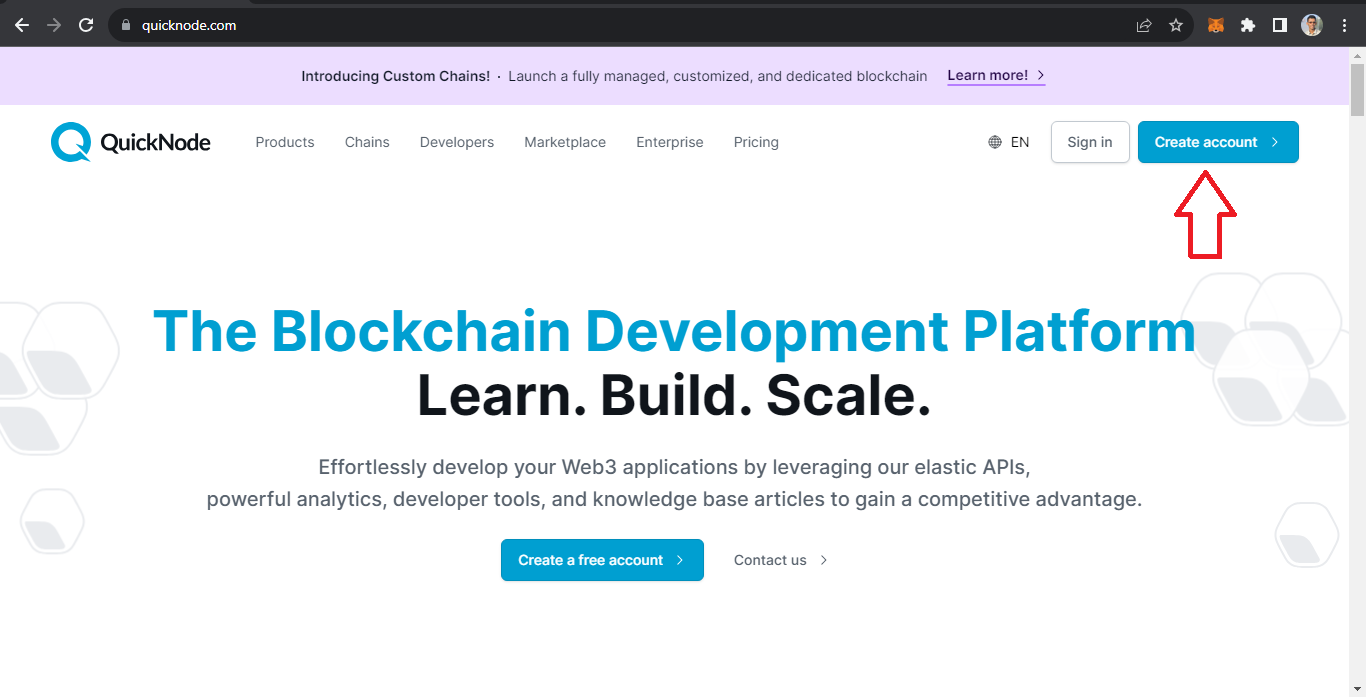
بمجرد تسجيل الدخول سيتقم نقلك إلى لوحة التحكم هذه:
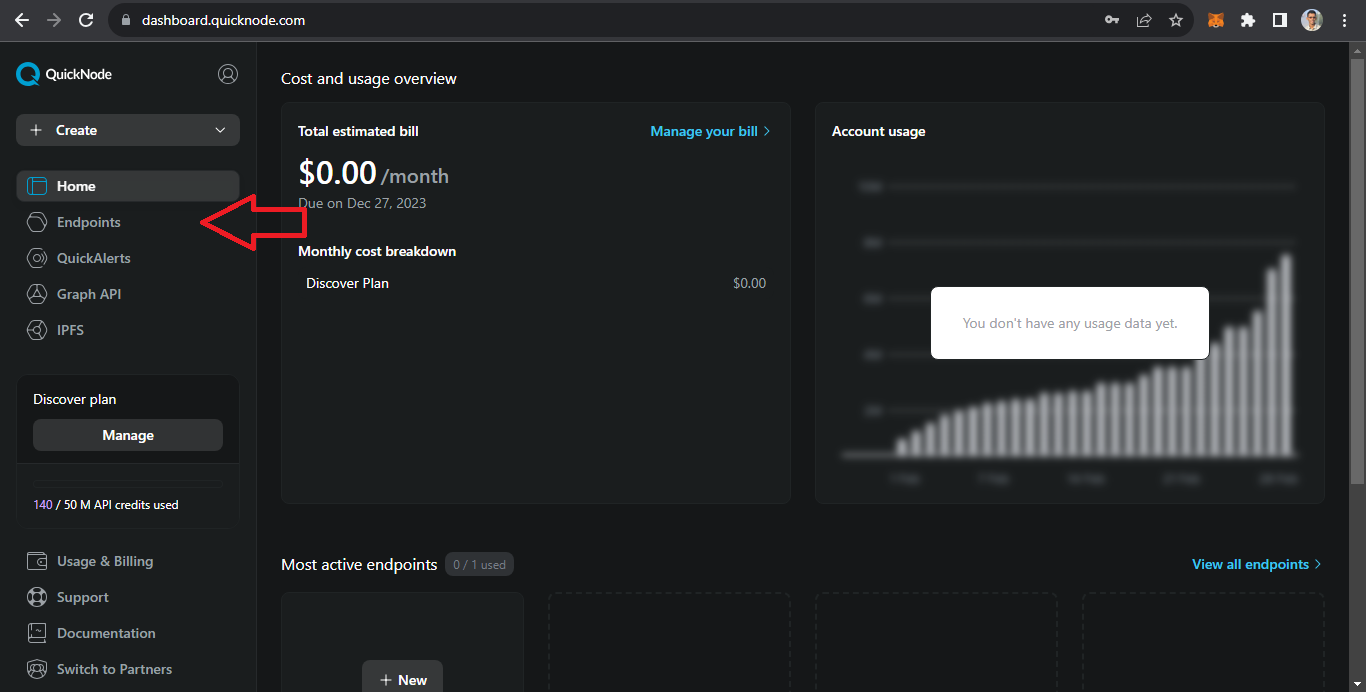
سنقوم بالذهاب الى قسم Endpoints من خلال القسم الايسر ومن ثم النقر على الزر Create Endpoint من اجل إنشاء مزود عُقدة
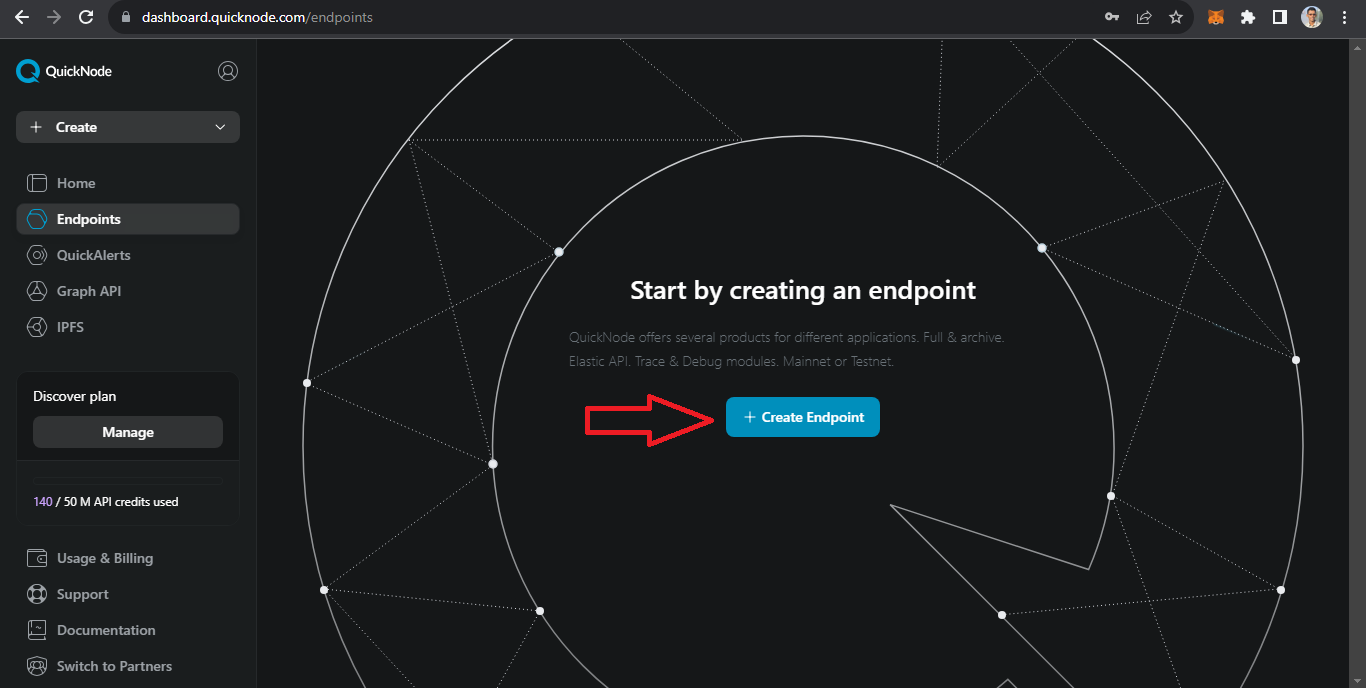
سنقوم بإنشاء Endpoints بهذه الطريقة:
1- سنقوم بإستخدام سلسلة Ethereum فلذلك سنقوم بتحديدها هكذا والنقر على الزر Continue:
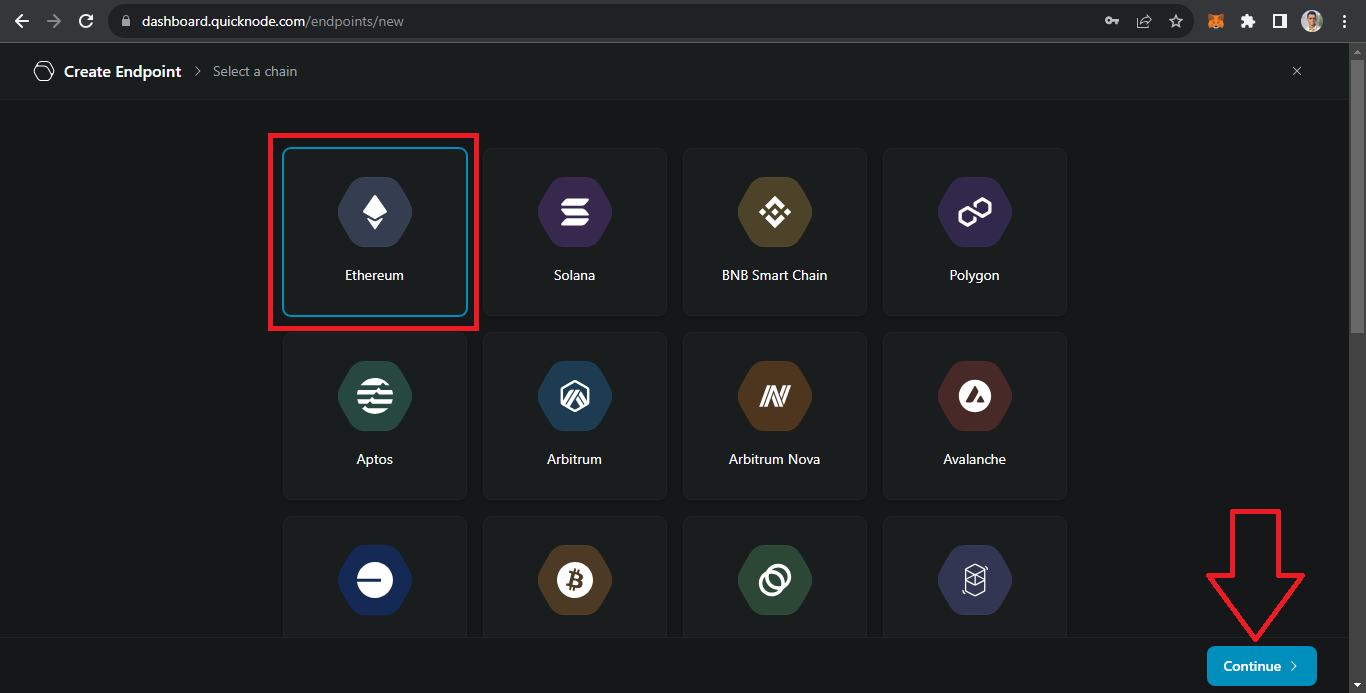
2- بما ان الغرض من الدرس هو التعلم فلذلك سنقوم بتحديد شبكة الإختبار Sepolia والنقر على الزر Continue:
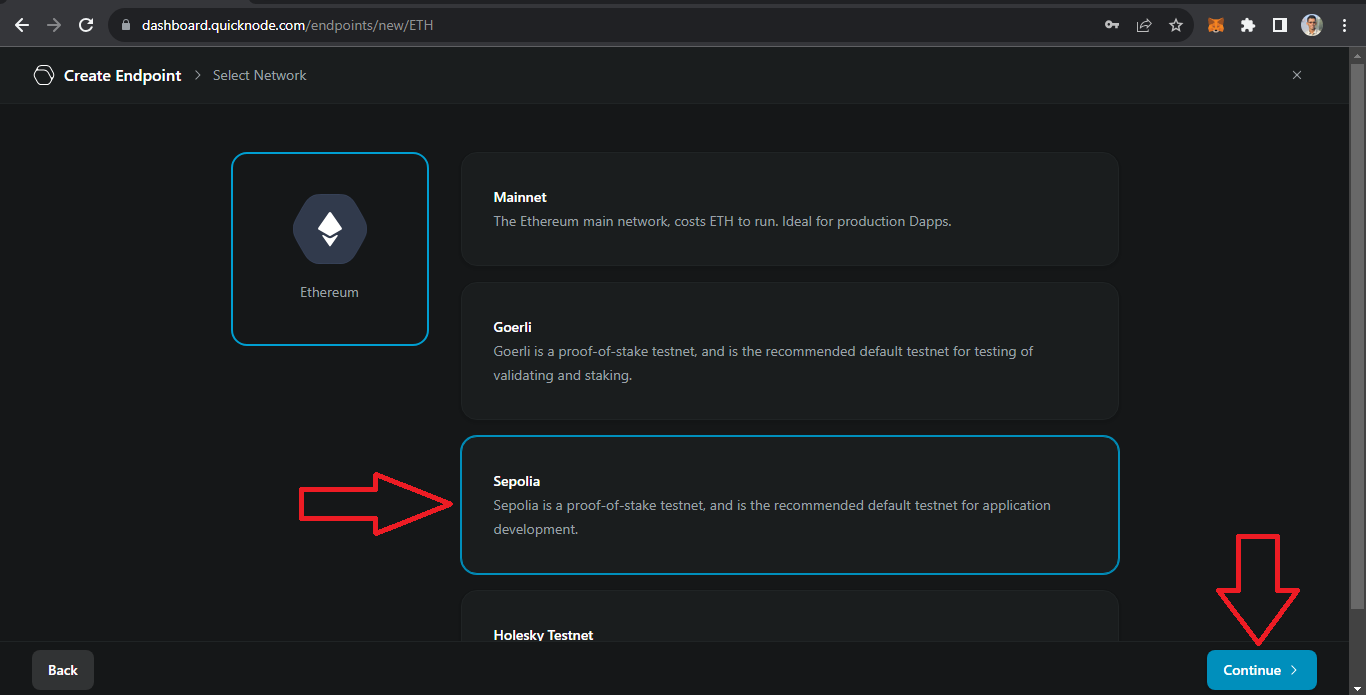
3- سنقوم بالنقر على الزر Create Endpoint لإنشاء المزود:
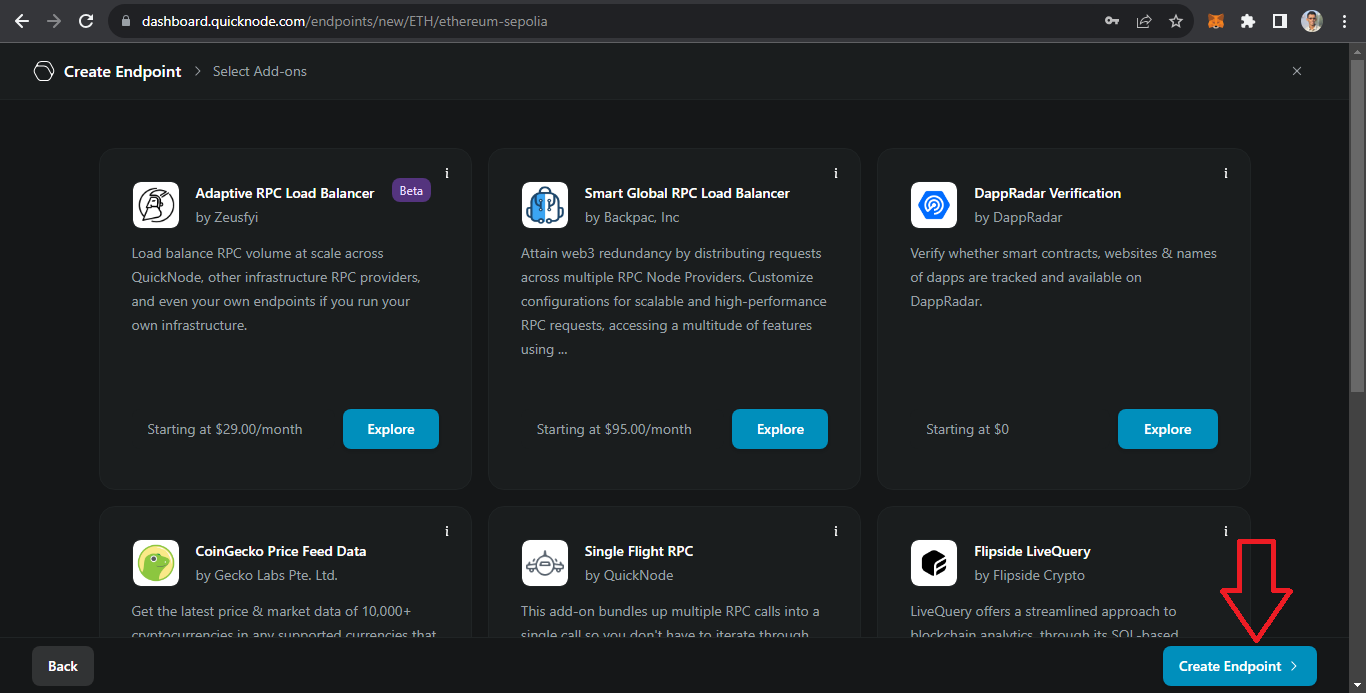
4- أخيراً - ستقوم بنسخ HTTP Provider لأننا سنحتاجه لاحقاً من اجل نشر عقدنا الذكي على شبكة Sepolia
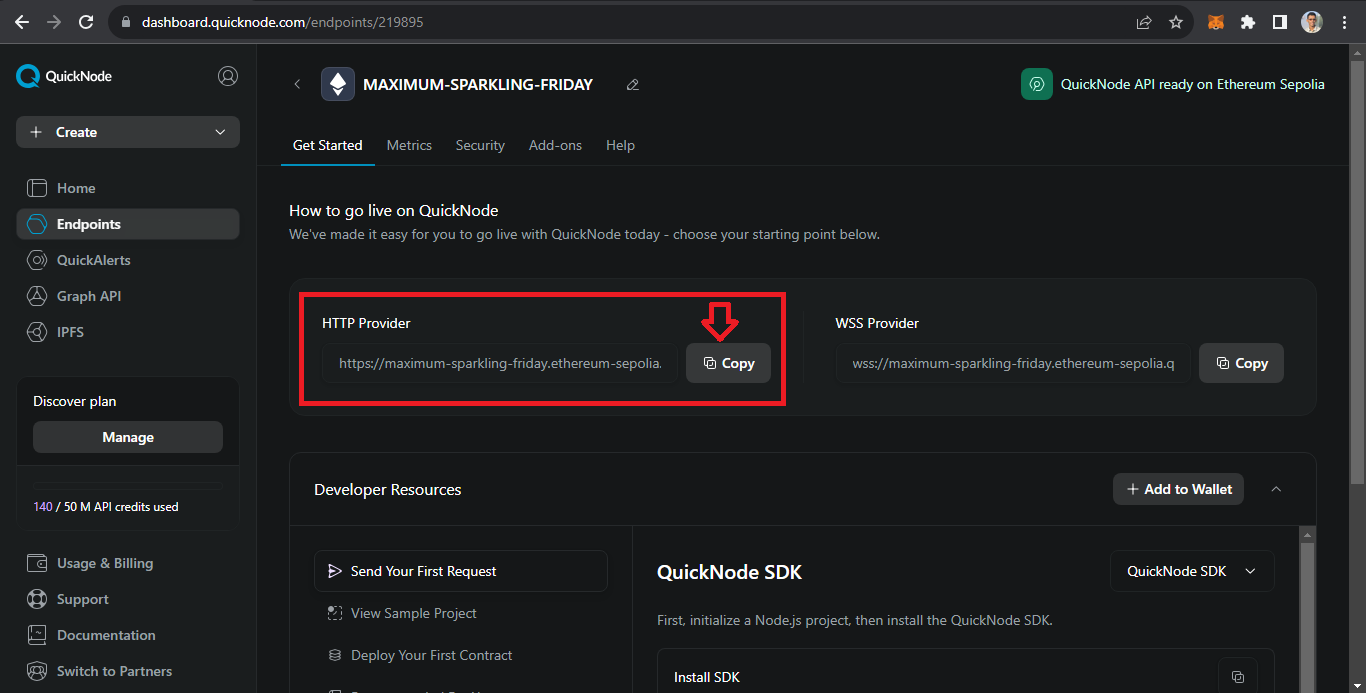
قم بإضافة HTTP Provider في ملف (.env)
QUICKNODE_HTTP_PROVIDER="add-quicknode-http-url-here"
ستقوم الان بنسخ Private Key الخاص بمحفظتك المشفرة عن طريق:
- فتح المحفظة الخاصة بك ومن ثم النقر على الثلاث النقاط التي في الاعلى على اليمين.
- النقر على زر Account details ومن ثم النقر على Show private key.
- قم بكتابة كلمة السر الخاصة بك ومن ثم سيتم عرض لك private key المرتبطة بحسابك.
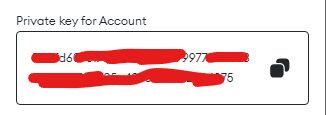
في حال لم تقوم بإضافة المحفظة من قبل، ستقوم بإضافة معلومات محفظتك في جهازك عن طريق المفتاح الخاص (Private Key) الذي قمت بنسخه عن طريق تشغيل هذا الأمر:
ستقوم أولاً بإضافة العنوان الخاص ومن ثم كلمة سر خاصه بك وتذكرها جيداً، لأن سيتم مطالبتك بها في كل مره تريد استخدام محفظتك في نشر عقد ذكي.
cast wallet import deployer --interactive

ستقوم بالتأكيد عن طريق تشغيل هذا الأمر:
cast wallet list
قم بتجميع العقد الذكي الخاص بك الان. تأكد من انك في مسار تطبيقك (contract) وقم بتشغيل هذا الامر:
forge build
ملاحظة: يمكنك الحصول على بعض العملات التي تساعدك في اختبار ونشر تطبيقاتك على شبكة Sepolia من صنبور Web3Arabs هنا - قم بتوصيل محفظتك بالصنبور وإنقر على الزر إرسال.
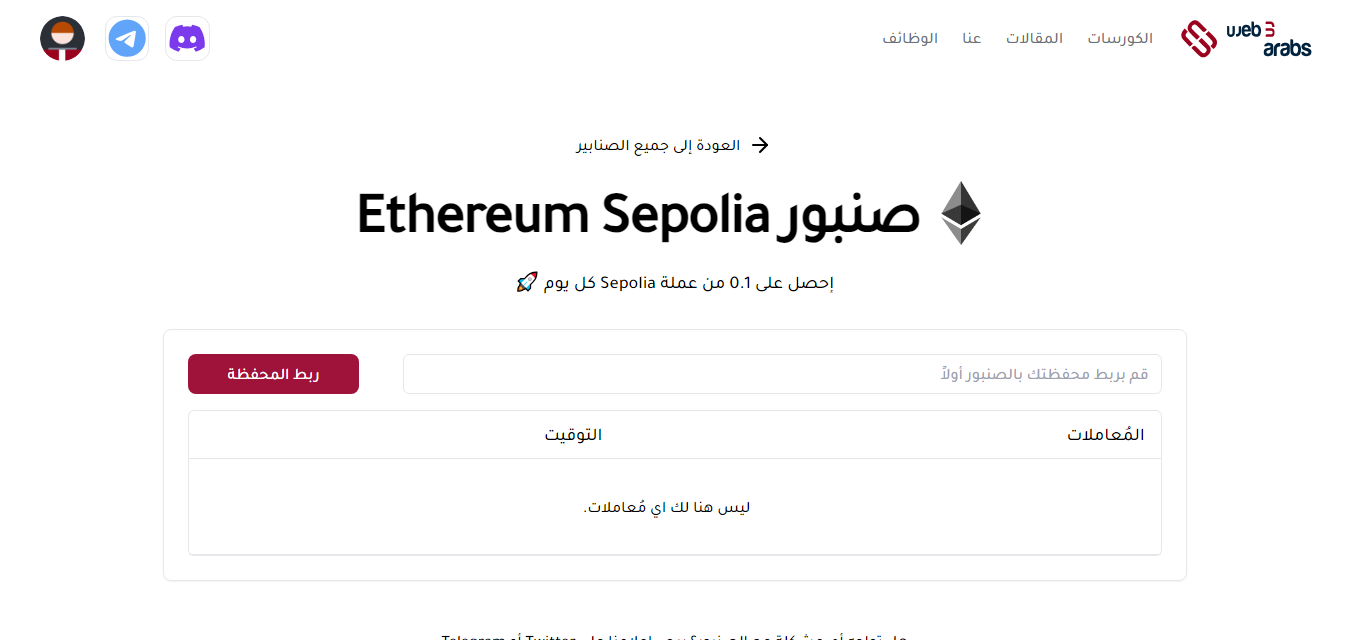
الان ستقوم بتفعيل المتغير المتواجد في ملف .env في terminal من أجل إستخدامها في الخطوة القادمة:
source .env
حان وقت نشر عقدك الذكي :) قم بكتابة هذا الامر
forge create ./src/YouTube.sol:YouTube --rpc-url $QUICKNODE_HTTP_PROVIDER --account deployer
قم بنسخ عنوان عقدك الذكي من أجل إجتياز الاختبار في الاسفل وحفظه حتى نتمكن من استخدامه اثناء جعله يعمل في الواجهة الامامية.
الواجهة الامامية (Front-end)
في هذا الدرس سنقوم بإستخدام إطار العمل Next.js و TailwindCSS من اجل بناء واجهة الموقع.
قم بتشغيل هذا الامر في المجلد frontend من اجل إنشاء مشروع nextjs
npx create-next-app .
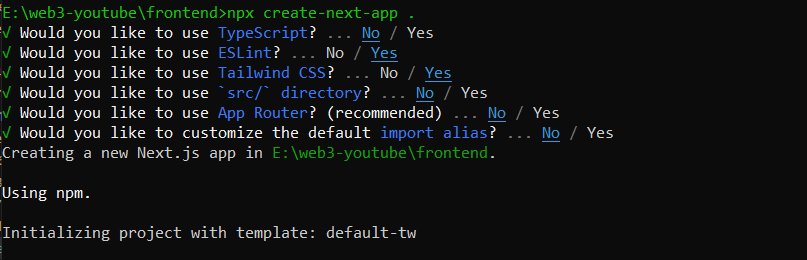
قم بتشغيل هذا الامر لتثبيت المكاتب التي سنحتاجها في المشروع
npm install react-icons plyr-react moment ethers@5 @livepeer/react
ستذهب الى مجلد styles وستقوم بفتح الملف globals.css وستبقي هذه الاوامر في الملف
@tailwind base; @tailwind components; @tailwind utilities;
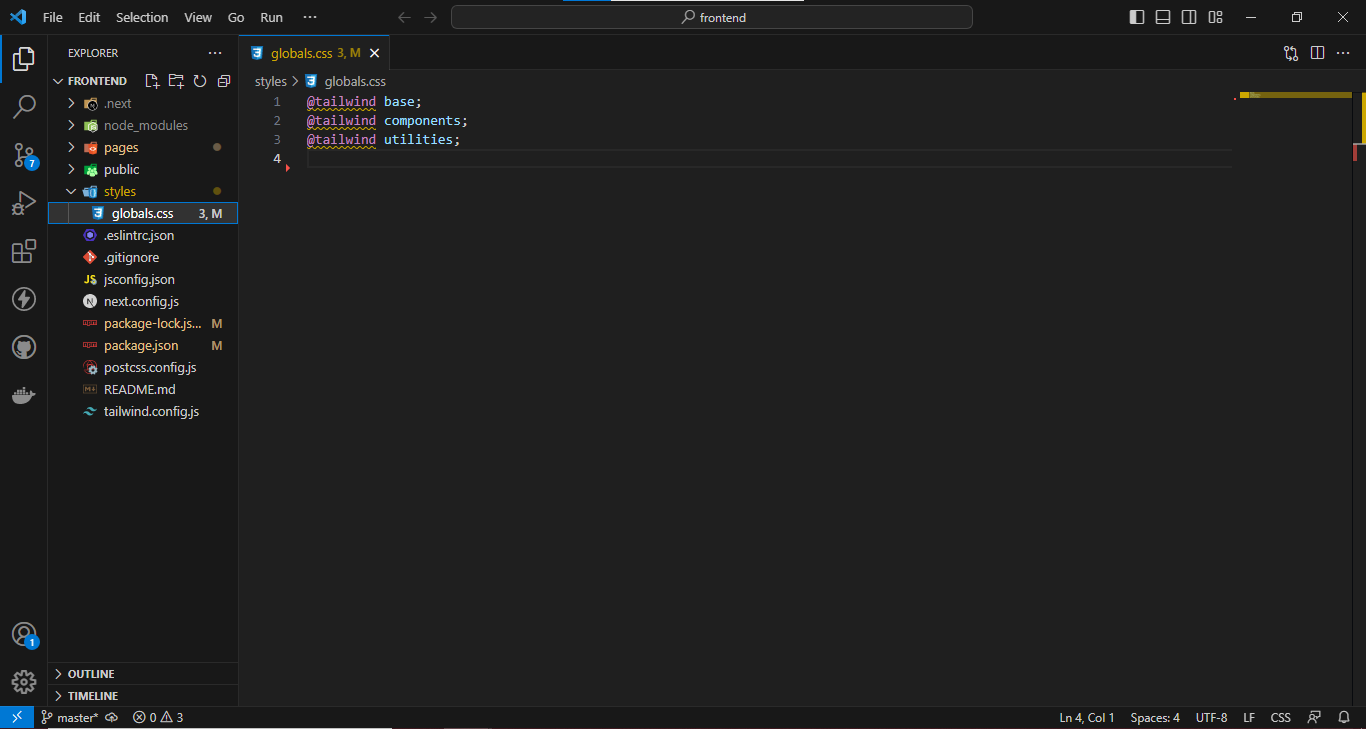
يمكنك تشغيل مشروعك الان ورؤية النتائج من خلال إدخال هذا الامر
npm run dev
ستقوم الان بإنشاء مجلد components ومن ثم إنشاء ملف Header.js وإضافة هذا الكود:
import { useEffect, useState } from "react" export default function Header() { const [currentAccount, setCurrentAccount] = useState("") // تعمل الدالة على ربط الموقع بالمحفظة const connectWallet = async () => { try { const { ethereum } = window // التحقق ما إذا كان المستخدم قام بتثبيت المحفظة if (!ethereum) { // إذا لم يقم بذلك فسيتم طباعة هذا الامر امامه alert("Please install MetaMask") return; } // في حال المستخدم قد قام بتثبيت المحفظة سيقوم بطلب إتصال المحفظة const accounts = await ethereum.request({ method: "eth_requestAccounts", }) // المستخدم في المتصفح address تخزين localStorage.setItem("walletAddress", accounts[0]) setCurrentAccount(accounts[0]) } catch (error) { console.error(error) } }; useEffect(() => { connectWallet() }, []) return ( <> <nav className="relative z-20 bg-white w-full md:static md:text-sm md:border-none -mt-6"> <div className="items-center gap-x-14 px-4 max-w-screen-xl mx-auto md:flex md:px-8"> <div className="flex items-center justify-between py-3 md:py-5 md:block"> <a href="/"> <img src="https://img.freepik.com/premium-vector/red-youtube-logo-social-media-logo_197792-1803.jpg?w=2000" width={80} height={40} className="-mt-1" alt="YouTube logo" /> </a> </div> <div className="nav-menu flex-1 pb-3 mt-8 md:block md:pb-0 md:mt-0"> <ul className="items-center space-y-6 md:flex md:space-x-6 md:space-x-reverse md:space-y-0"> <div className='flex-1 items-center justify-end gap-x-6 space-y-3 md:flex md:space-y-0'> <li> <a href="/upload" className="block py-3 px-4 font-medium text-center text-white bg-indigo-600 hover:bg-indigo-500 active:bg-indigo-700 active:shadow-none rounded-lg shadow md:inline"> نشر فيديو </a> </li> {!currentAccount ? ( <li> <button onClick={() => connectWallet()} className="block py-3 px-4 font-medium text-center text-white bg-indigo-600 hover:bg-indigo-500 active:bg-indigo-700 active:shadow-none rounded-lg shadow md:inline"> ربط المحفظة </button> </li> ) : null} </div> </ul> </div> </div> </nav> </> ) }
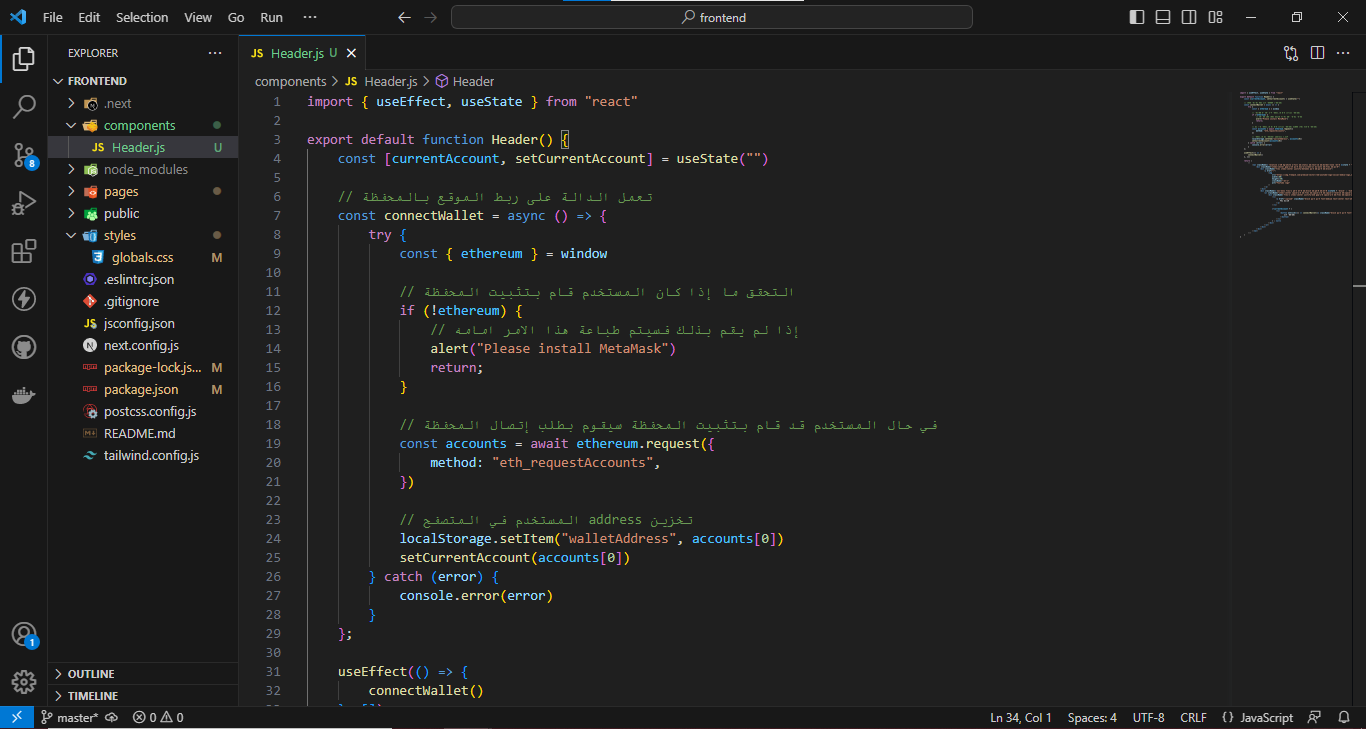
إعداد حساب Livepeer في المشروع
Livepeer عبارة عن شبكة معالجة فيديو لامركزية ومنصة تطوير حيث يمكنك استخدامها لإنشاء تطبيقات الفيديو. لكونه سريع جدًا وسهل التكامل ورخيص. في هذا البرنامج التعليمي، سنستخدم Livepeer لتحميل مقاطع الفيديو وتقديمها للمستخدمين.
انتقل إلى https://livepeer.studio/register وقم بإنشاء حساب جديد على Livepeer Studio.
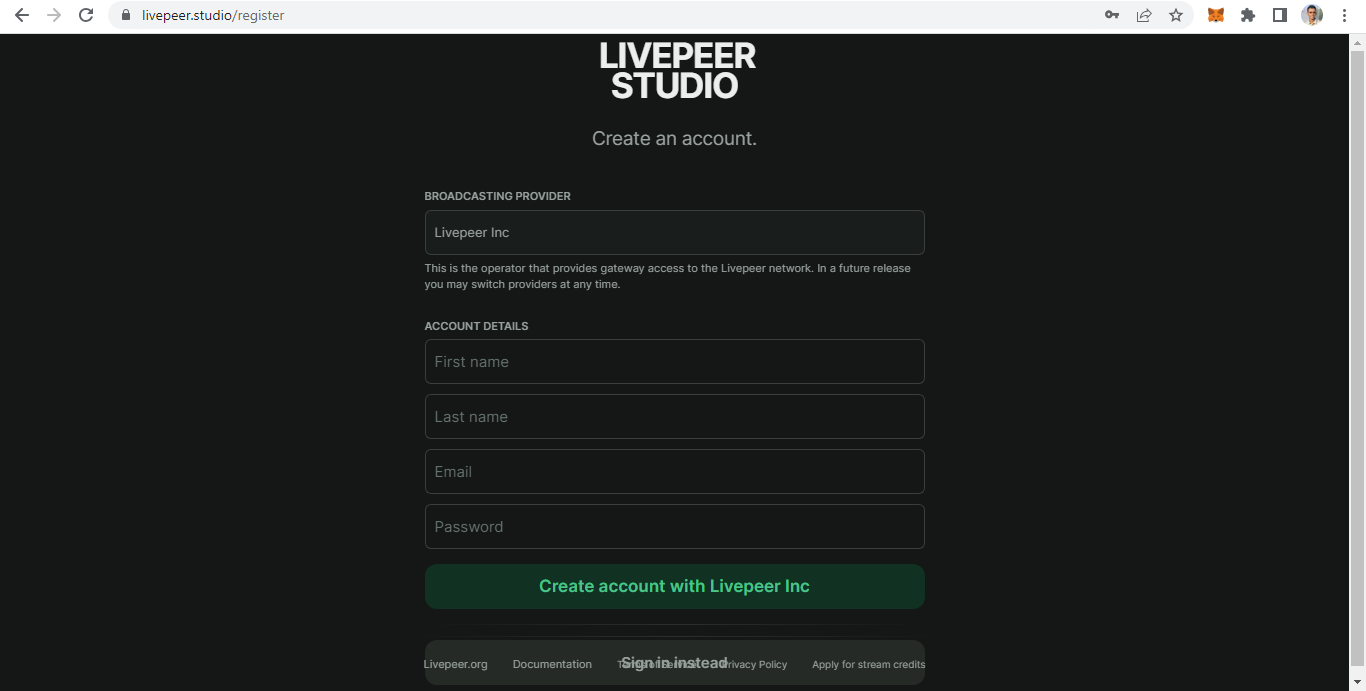
بمجرد إنشاء حساب، في لوحة التحكم، انقر فوق Developers في الشريط الجانبي.
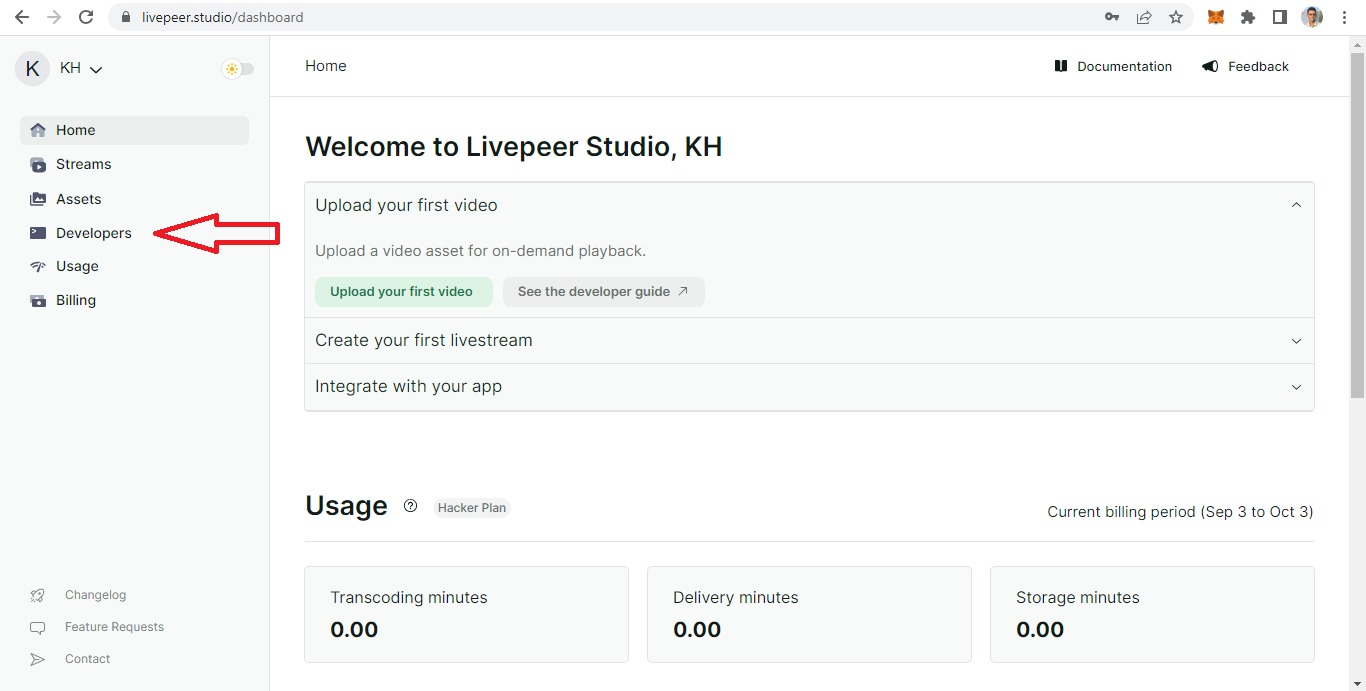
بعد ذلك، انقر فوق "Create an API Key"، وقم بإعطاء اسم لمفتاحك ثم انسخه حيث سنحتاج إليه لاحقًا.
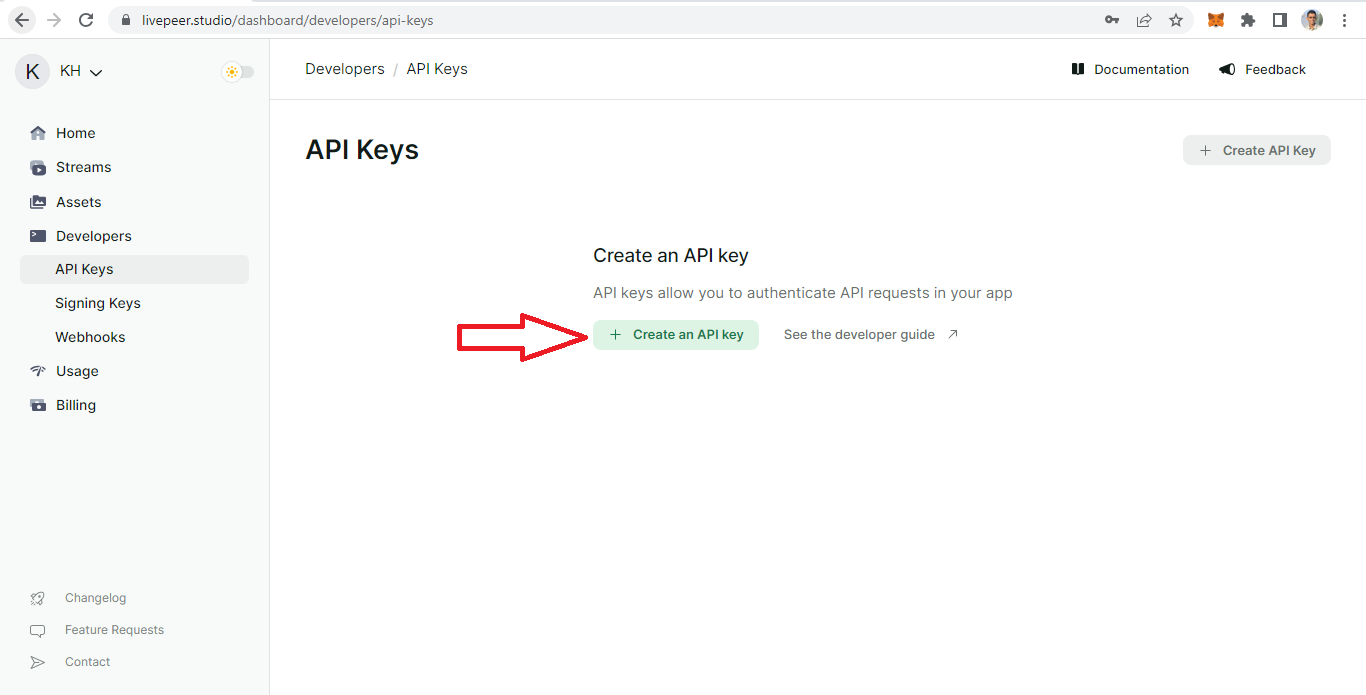
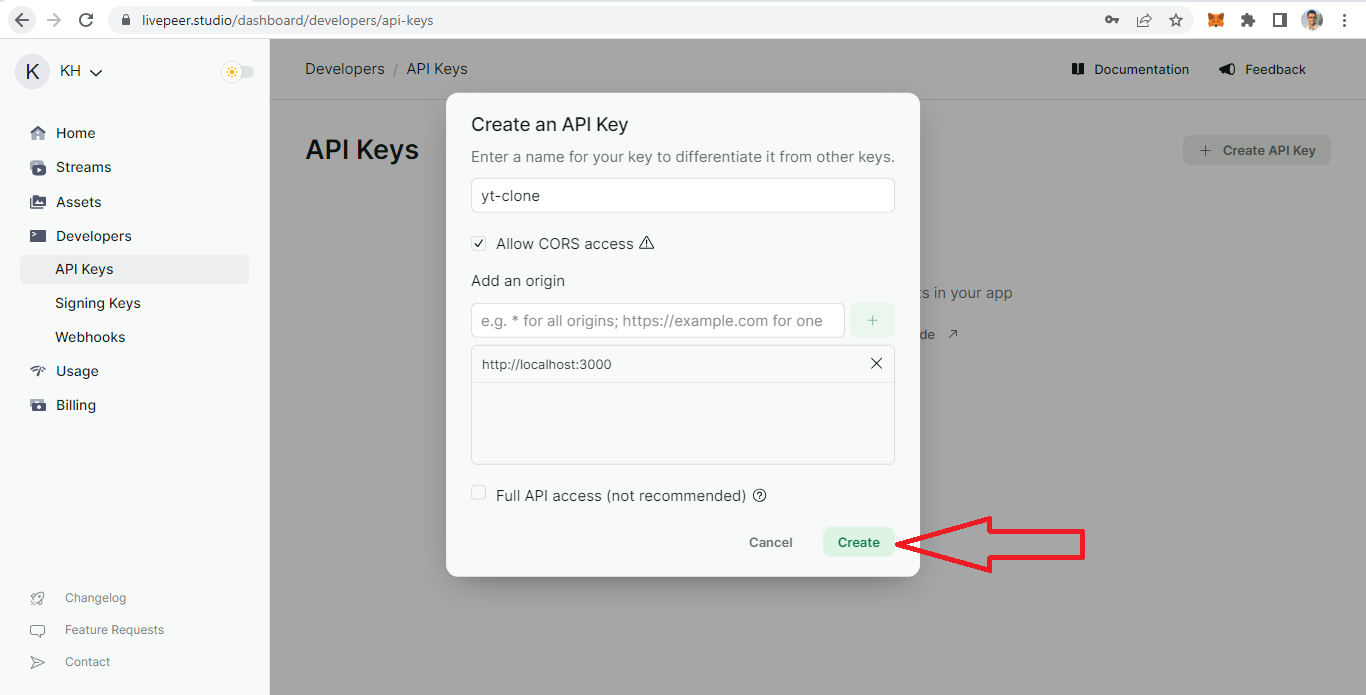
مكتبة Livepeer.js عبارة عن JavaScript SDK مع خطافات جاهزة للاستخدام تتيح لنا تحميل الفيديو بسرعة وتقديم مقاطع الفيديو والاتصال بـ Livepeer Studio. إذهب إلى الملف app.js_ في المجلد pages وقم بإعداد بهذا الشكل:
ستقوم بإضافة API Key الذي قمنا بإنشائه على Livepeer Studio بدلاً من "add-api-key-here" في الكود:
import '@/styles/globals.css' import { LivepeerConfig, createReactClient, studioProvider } from '@livepeer/react' export default function App({ Component, pageProps }) { const LivePeerClient = createReactClient({ provider: studioProvider({ apiKey: "add-api-key-here" }), }); return ( <LivepeerConfig client={LivePeerClient}> <Component {...pageProps} /> </LivepeerConfig> ) }
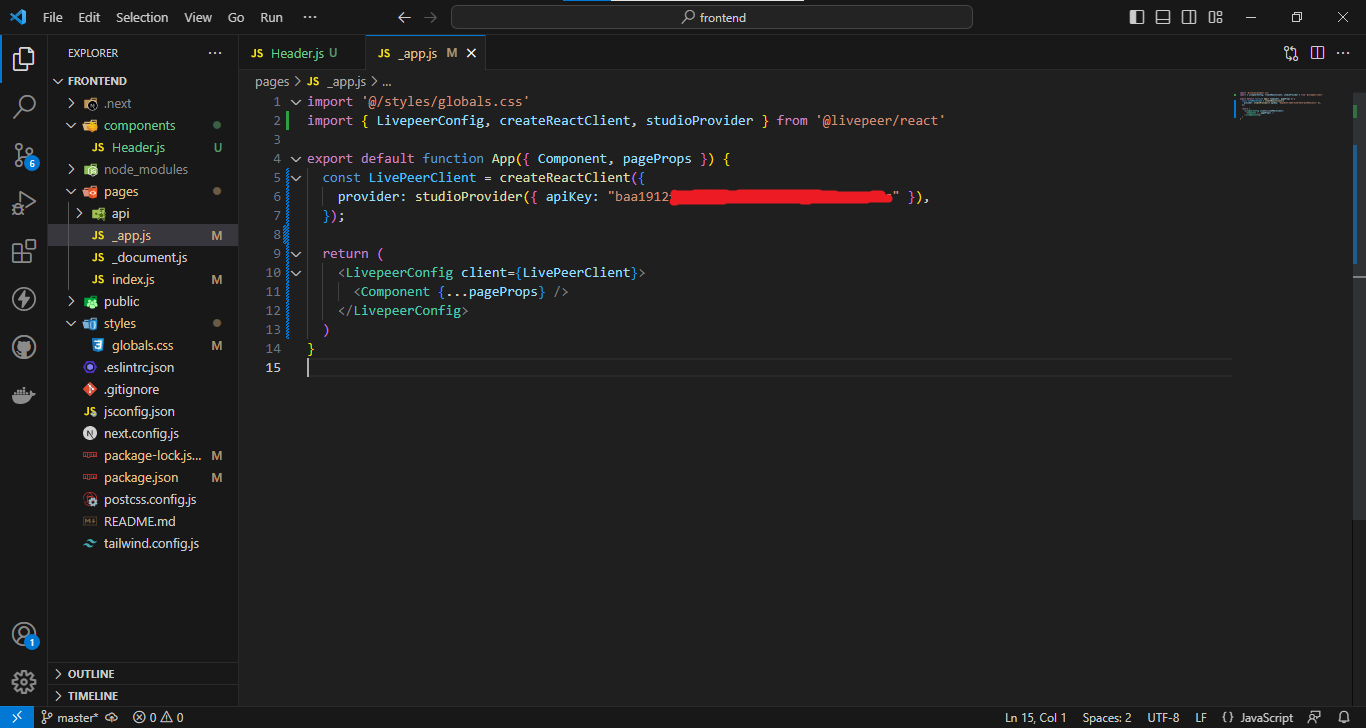
نشر الفيديوهات
سنقوم بإعداد صفحة نشر الفيديوهات وربطها بالعقد الذكي ومكتبة Livepeer. ستذهب الى المجلد pages وستقوم بإنشاء ملف بإسم upload.js وستضع هذا:
import React, { useState, useRef } from "react"; import { BiCloud } from "react-icons/bi"; import { useCreateAsset } from "@livepeer/react"; import ContractAbi from "../../contract/out/Youtube.sol/YouTube.json" import { ethers } from "ethers" import Header from "../components/Header" export default function Upload() { const [title, setTitle] = useState(""); const [description, setDescription] = useState(""); const [category, setCategory] = useState(""); const [location, setLocation] = useState(""); const [thumbnail, setThumbnail] = useState("https://picsum.photos/250") const [video, setVideo] = useState(""); const [uploaded, setUploaded] = useState(false) const videoRef = useRef(); const { mutate: createAsset, data: assets, status, progress, error } = useCreateAsset( video ? { sources: [ { name: video.name, file: video, storage: { ipfs: true, metadata: { name: title, description: description, }, }, } ], } : null ); // إستدعاء العقد الذكي للبدء في التعامل معه const getContract = async () => { // إنشاء مزود جديد const provider = new ethers.providers.Web3Provider(window.ethereum); // signer الحصول على const signer = provider.getSigner(); // إستدعاء العقد الذكي let contract = new ethers.Contract( // عقدك الذكي هنا address قم بإضافة "add-contract-address-here", ContractAbi.abi, signer ); return contract; } // Livepeer دالة لطلب تحميل الفيديو على const uploadVideo = async () => { setUploaded(true) // لتحميل الفيديو useCreateAsset من الخطاف createAsset إستدعاء دالة await createAsset?.() }; // مجرد ان ينقر المستخدم على نشر الفيديو يقوم بنشر الفيديو الى العقد الذكي مباشرة const postVideo = async () => { // استدعاء العقد الذكي let contract = await getContract(); // نشر الفيديو على العقد الذكي let tx = await contract.uploadVideo( assets[0]?.id, title, description, location, category, thumbnail ); await tx.wait() }; const renderButton = () => { // في حال لم يتم تحميل الفيديو بعد سيقوم بإظهار زر التحميل if (!uploaded) { return ( <button onClick={() => { uploadVideo() }} className="bg-blue-500 hover:bg-blue-700 text-white py-2 rounded-lg flex px-4 justify-between flex-row items-center" > <BiCloud /> <p className="mr-2">تحميل</p> </button> ) } else { // سيتوجب عليه الإنتظار اولاً Livepeer في حال لم يكتمل تحميل الفيديو على if (!assets) { return ( <button className="bg-blue-500 hover:bg-blue-700 text-white py-2 rounded-lg flex px-4 justify-between flex-row items-center" > <p className="mr-2">جاري الإنتظار...</p> </button> ) } // سيظهر للمستخدم زر نشر الفيديو Livepeer بمجرد ان يتم تحميل الفيديو على if (assets) { return ( <button onClick={() => { postVideo() }} className="bg-blue-500 hover:bg-blue-700 text-white py-2 rounded-lg flex px-4 justify-between flex-row items-center" > <BiCloud /> <p className="mr-2">نشر الفيديو</p> </button> ) } } } return ( <div dir="rtl"> <Header /> <div className="w-full h-screen flex flex-row -mt-8"> <div className="flex-1 flex flex-col"> <div className="mt-5 mr-10 flex justify-end"> <div className="flex items-center ml-8"> <a href="/" className="bg-transparent text-black py-2 px-6 border rounded-lg border-black ml-6"> رجوع </a> {renderButton()} </div> </div> <div className="flex flex-col m-10 mt-5 lg:flex-row"> <div className="flex lg:w-3/4 flex-col "> <label className="text-black text-sm">عنوان الفيديو</label> <input value={title} onChange={(e) => setTitle(e.target.value)} placeholder="لماذا يجب عليك تعلم Web3؟" className="w-[90%] text-black placeholder:text-gray-500 rounded-md mt-2 h-12 p-2 border border-[#444752] focus:outline-none" /> <label className="text-black mt-10">الوصف</label> <textarea value={description} onChange={(e) => setDescription(e.target.value)} placeholder="يعد تعلم Web3 الان يشابه شراء البيتكوين عام 2009 والإستثمار بالعديد من العملات المشفرة حتى يومنا هذا." className="w-[90%] text-black h-32 placeholder:text-gray-500 rounded-md mt-2 p-2 border border-[#444752] focus:outline-none" /> <label className="text-black mt-10">الصورة المصغرة</label> <input value={thumbnail} onChange={(e) => setThumbnail(e.target.value)} placeholder="قم بوضع رابط الصورة المصغرة - مثال: https://picsum.photos/250" className="w-[90%] text-black placeholder:text-gray-500 rounded-md mt-2 h-12 p-2 border border-[#444752] focus:outline-none" /> <div className="flex flex-row mt-10 w-[90%] justify-between"> <div className="flex flex-col w-2/5"> <label className="text-black text-sm">الموقع</label> <input value={location} onChange={(e) => setLocation(e.target.value)} type="text" placeholder="الإمارات - دبي" className="w-[90%] text-black placeholder:text-gray-500 rounded-md mt-2 h-12 p-2 border border-[#444752] focus:outline-none" /> </div> <div className="flex flex-col w-2/5"> <label className="text-black text-sm">الفئة</label> <select value={category} onChange={(e) => setCategory(e.target.value)} className="w-[90%] text-black placeholder:text-gray-500 rounded-md mt-2 h-12 p-2 border border-[#444752] focus:outline-none" > <option>اغاني</option> <option>رياضة</option> <option>العاب</option> <option>اخبار</option> <option>ترفيه</option> <option>تعليمي</option> <option>تكنولوجيا</option> <option>رحلة/سفر</option> <option>آخر</option> </select> </div> </div> </div> <div onClick={() => { videoRef.current.click(); }} className={ video ? " w-96 rounded-md h-64 items-center justify-center flex" : "border-2 border-gray-600 w-96 border-dashed rounded-md mt-8 h-64 items-center justify-center flex" } > {video ? ( <video controls src={URL.createObjectURL(video)} className="h-full rounded-md" /> ) : ( <p className="text-[#848891]">رفع فيديو</p> )} </div> </div> <input type="file" className="hidden" ref={videoRef} accept={"video/*"} onChange={(e) => { setVideo(e.target.files[0]); console.log(e.target.files[0]); }} /> </div> </div> </div> ); }
لقد قمت بالتوضيح بالفعل على كل سطر من الكود حتى تتمكن من فهم ما يجري.
احفظ الملف و قم بتجربته من هنا - localhost:3000/upload - لقد انتهينا من صفحة نشر الفيديو. يجب أن تكون الآن قادرًا على تحميل مقاطع الفيديو إلى العقد الذكي.
لا تنسى ربط محفظتك بالموقع قبل نشر الفيديو من خلال النقر على الزر "ربط المحفظة"
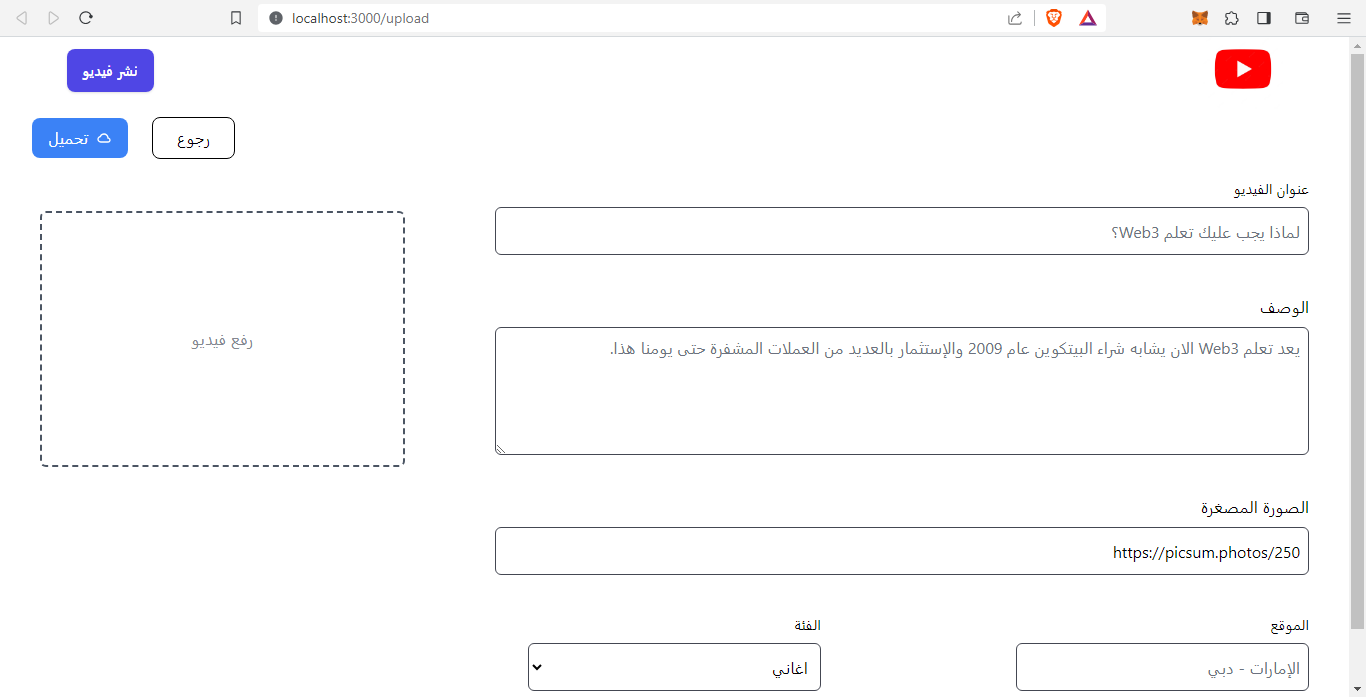
إستدعاء الفيديوهات
سنقوم بإستدعاء الفيديوهات من العقد الذكي في الصفحة الرئيسية بكل سهولة.
ستذهب الى الملف index.js في المجلد pages وستقوم بإضافة هذا الكود هناك
import { useState, useEffect } from 'react' import ContractAbi from "../../contract/artifacts/contracts/YouTube.sol/YouTube.json" import { ethers } from "ethers" import Header from "../components/Header" import { BiCheck } from "react-icons/bi"; import moment from "moment"; export default function home() { // تخزين بيانات الفيديوهات هنا بعد إستدعائها من العقد الذكي const [videos, setVideos] = useState([]) // إستدعاء العقد الذكي للبدء في التعامل معه const getContract = async () => { // إنشاء مزود جديد const provider = new ethers.providers.Web3Provider(window.ethereum); // signer الحصول على const signer = provider.getSigner(); // إستدعاء العقد الذكي let contract = new ethers.Contract( // عقدك الذكي هنا address قم بإضافة "add-contract-address-here", ContractAbi.abi, signer ); return contract; } // إستدعاء عدد الفيديوهات والفيديوهات من العقد الذكي const getCountsAndVideos = async () => { // استدعاء العقد الذكي const contract = await getContract() // في العقد الذكي videoCount إستدعاء عدد الفيديوهات من المتغير const count = await contract.videoCount() // تجميع الفيديوهات في مصفوفة const vids = [] // إنشاء حلقة دوران لإستدعاء بيانات كل فيديو حسب موقعه في العقد الذكي for (let i=1; i<=count.toString(); i++) { vids.push(await contract.videos(i)) } setVideos(vids) } useEffect(() => { getCountsAndVideos() }, []) return ( <div dir="rtl"> <Header /> <div className="grid mx-3 gap-x-2 gap-y-5 mt-16 sm:grid-cols-2 lg:grid-cols-4"> {videos.map((video, idx) => ( <div key={idx} onClick={() => { // يقوم بنقلنا الى صفحة تشغيل الفيديو (سنقوم بإنشائها بعد الإنتهاء من هذا) window.location.href = `/video?id=${video.id}`; }} > <div className="mx-3 group sm:max-w-sm cursor-pointer"> <img className="object-cover rounded-lg w-full h-40" src={video.thumbnailHash} /> <div className="mt-3 space-y-2"> <h4 className="text-md font-bold text-black mt-3"> {video.title} </h4> <p className="text-sm flex items-center text-[#878787] mt-1"> {video.category + " • " + moment(video.createdAt.toString() * 1000).fromNow()} </p> <p className="text-sm flex items-center text-[#878787] mt-1"> ...{video?.author?.slice(0, 9)}{" "} <BiCheck size="20px" color="green" className="ml-1" /> </p> </div> </div> </div> ))} </div> </div> ) }
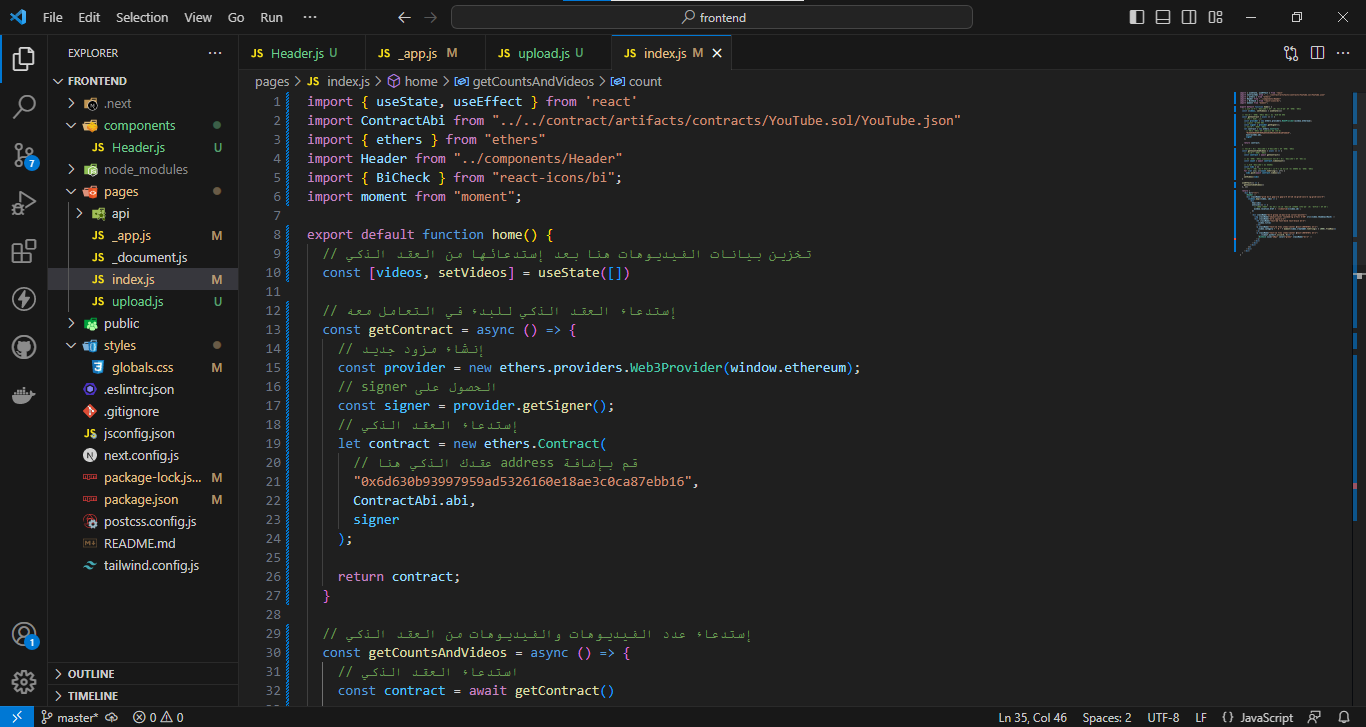
احفظ الملف و قم بتجربته من هنا - localhost:3000 - لقد انتهينا من صفحة إستدعاء الفيديوهات من عقدك الذكي. يجب أن تكون الآن قادرًاعلى رؤية الفيديوهات التي قمت بنشرها على العقد الذكي الخاص بك.
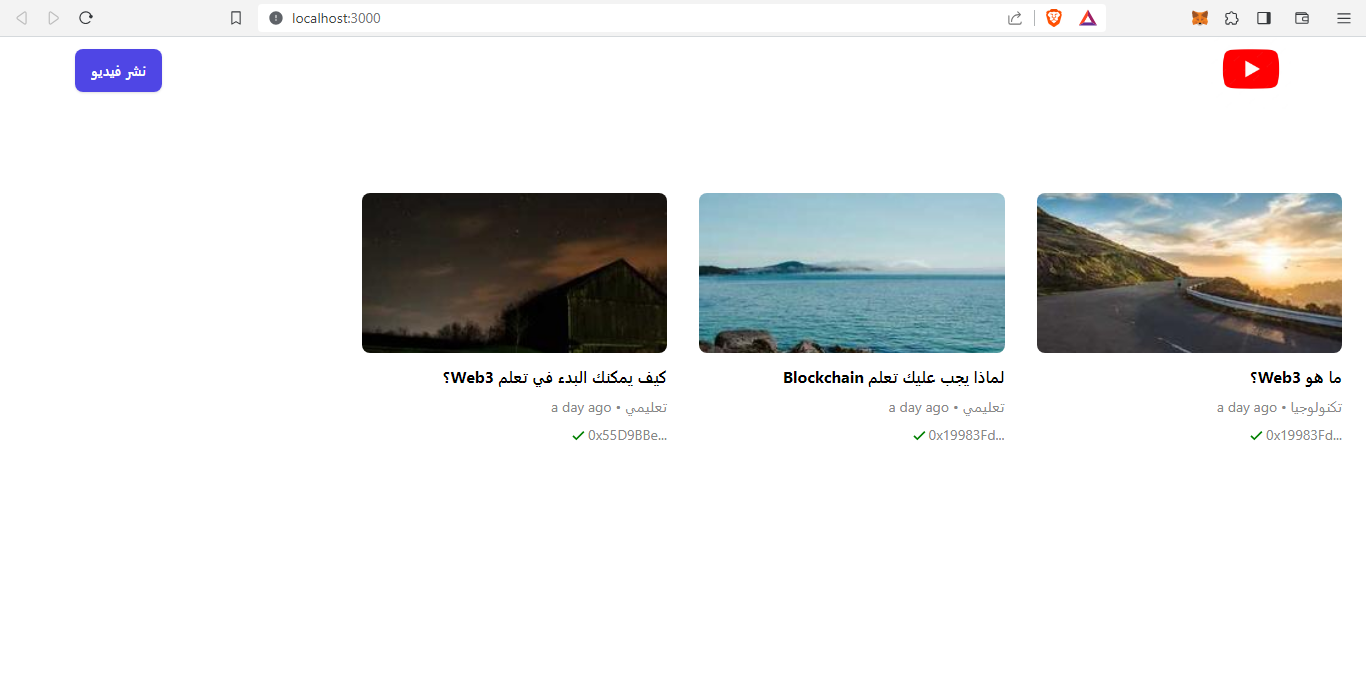
مشغل الفيديوهات
من اجل تشغيل الفيديوهات اثناء النقر عليها في صفحة video. سنقوم اولا بالعمل على واجهة المشغل من خلال الذهاب إلى المجلد components وإنشاء ملف Player.js وإضافة هذا الكود هناك
import React from "react" import { useAsset } from "@livepeer/react" import Plyr from "plyr-react" import "plyr-react/plyr.css" export default function Player({ video }) { // Livepeer إستدعاء الفيديو من const { data: asset } = useAsset(video.hash) return ( <div> <Plyr source={{ type: "video", title: asset?.name, sources: [{src: asset?.downloadUrl, type: "video/mp4"}]}} options={{autoplay: true}} autoPlay={true} /> <div className="flex justify-between flex-row py-4"> <div> <h3 className="text-2xl text-black">{video.title}</h3> <p className="text-gray-600 mt-1">{video.description}</p> <p className="text-gray-500 mt-1"> {video.category} •{" "} {new Date(video.createdAt.toString() * 1000).toLocaleString("ar-IN")} </p> </div> </div> </div> ); }
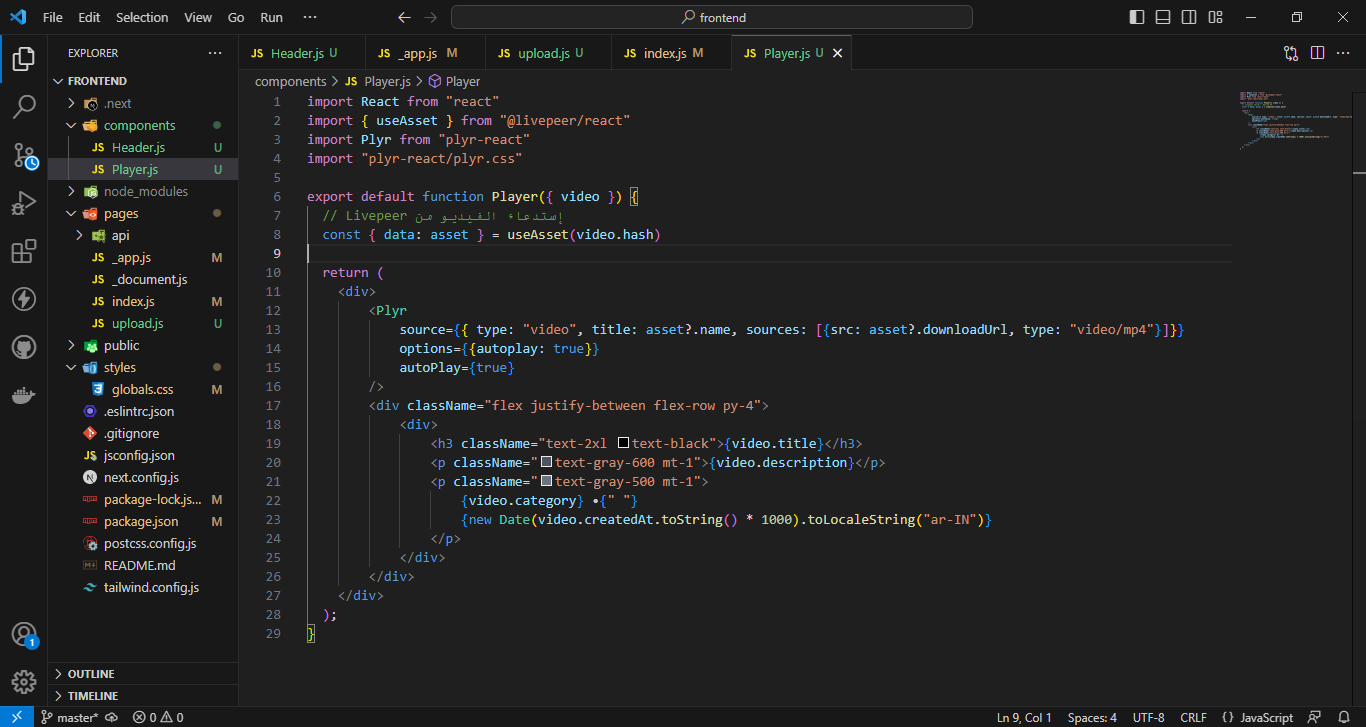
ستذهب إلى المجلد pages من أجل إنشاء الملف video.js والذي سيقوم بعرض الفيديوهات من العقد الذكي وتشغليها. قم بإضافة هذا الكود هناك
import { useState, useEffect } from 'react' import Player from '../components/Player' import ContractAbi from "../../contract/artifacts/contracts/YouTube.sol/YouTube.json" import { ethers } from "ethers" import "plyr-react/plyr.css" import Header from "../components/Header" import { BiCheck } from "react-icons/bi" import moment from "moment" export default function VideoPage() { // تخزين بيانات الفيديو const [video, setVideo] = useState(null) // تخزين الفيديوهات المقترحة const [suggestedVideos, setSuggestedVideos] = useState([]) // الصفحة URL تعمل هذه الدالة بإستدعاء المعلمات من const getUrlVars = () => { var vars = {} var parts = window.location.href.replace( /[?&]+([^=&]+)=([^&]*)/gi, function (m, key, value) { vars[key] = value } ) return vars } // إستدعاء العقد الذكي للبدء في التعامل معه const getContract = async () => { // إنشاء مزود جديد const provider = new ethers.providers.Web3Provider(window.ethereum); // signer الحصول على const signer = provider.getSigner(); // إستدعاء العقد الذكي let contract = new ethers.Contract( // عقدك الذكي هنا address قم بإضافة "add-contract-address-here", ContractAbi.abi, signer ); return contract; } // إستدعاء عدد الفيديوهات والفيديوهات من العقد الذكي const getCountsAndVideos = async () => { // استدعاء العقد الذكي const contract = await getContract() // في العقد الذكي videoCount إستدعاء عدد الفيديوهات من المتغير const count = await contract.videoCount() // تجميع الفيديوهات في مصفوفة const vids = [] // إنشاء حلقة دوران لإستدعاء بيانات كل فيديو حسب موقعه في العقد الذكي for (let i=1; i<=count.toString(); i++) { vids.push(await contract.videos(i)) } // تخزين الفيديو الذي يريد المستخدم تشغيله setVideo(vids[getUrlVars().id-1]) // تخزين الفيديوهات المقترحة setSuggestedVideos(vids.slice(-15)) } useEffect(() => { getCountsAndVideos() }, []) return ( <div dir="rtl"> <Header /> <div className="w-full flex flex-row -mt-12"> <div className="flex-1 flex flex-col"> {video && ( <div className="flex flex-col m-10 justify-between lg:flex-row"> <div className="lg:w-4/6 w-6/6"> <Player video={video} /> </div> <div className="w-2/6"> <h4 className="text-md font-bold text-black mr-5 mb-3"> فيديوهات مقترحة </h4> {suggestedVideos.map((video) => ( <div onClick={() => { window.location.href = `/video?id=${video.id}`; }} key={video.id} className={`${video.id==getUrlVars().id ? "hidden" : null}`} > <div className="flex flex-row mx-5 mb-5 item-center justify-center cursor-pointer"> <img className="object-cover rounded-lg w-60 h-28" src={video.thumbnailHash} /> <div className="mr-3 w-80"> <h4 className="text-md font-bold text-black mt-3"> {video.title} </h4> <p className="text-sm flex items-center text-[#878787] mt-1"> {video.category + " • " + moment(video.createdAt.toString() * 1000).fromNow()} </p> <p className="text-sm flex items-center text-[#878787] mt-1"> ...{video?.author?.slice(0, 9)}{" "} <BiCheck size="20px" color="green" className="ml-1" /> </p> </div> </div> </div> ))} </div> </div> )} </div> </div> </div> ) }
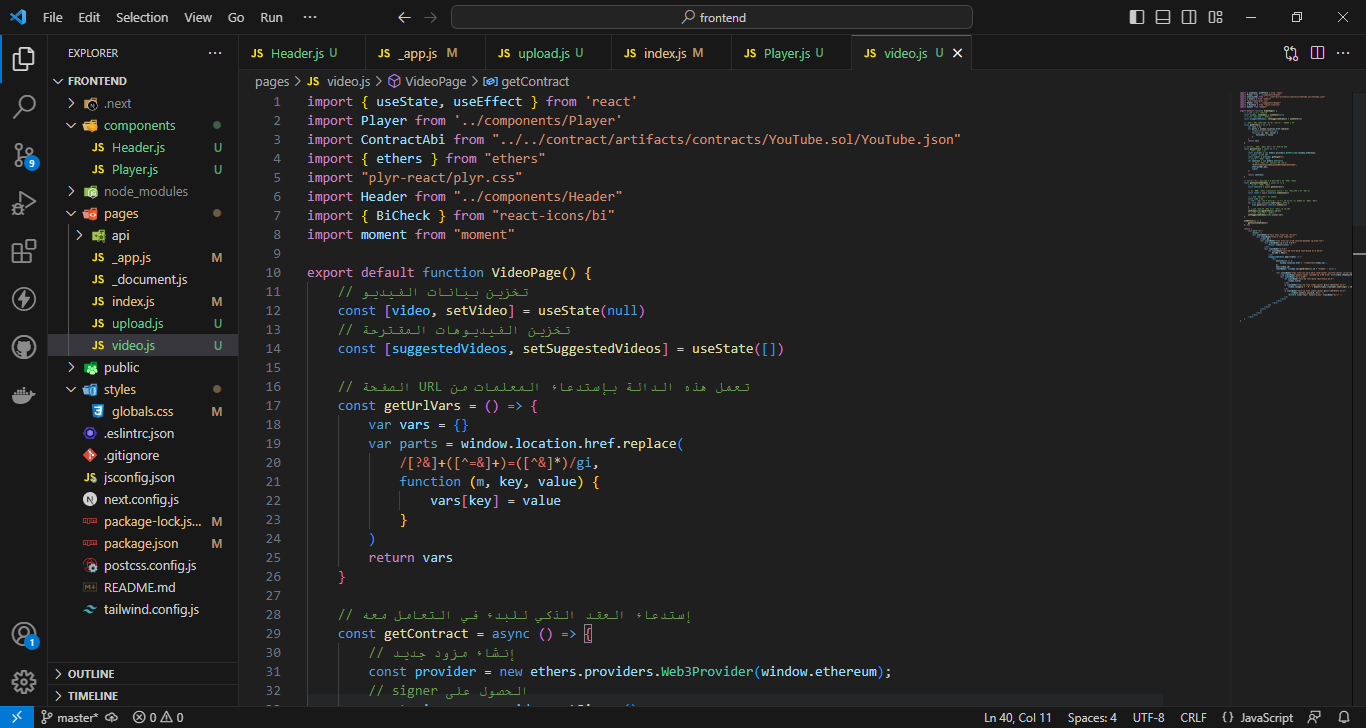
احفظ الملف وانقر على أي مقطع فيديو متواجد في الشاشة الرئيسية. من المفترض أن تتم إعادة توجيهك إلى شاشة الفيديو وتشغيله بهذا الشكل:
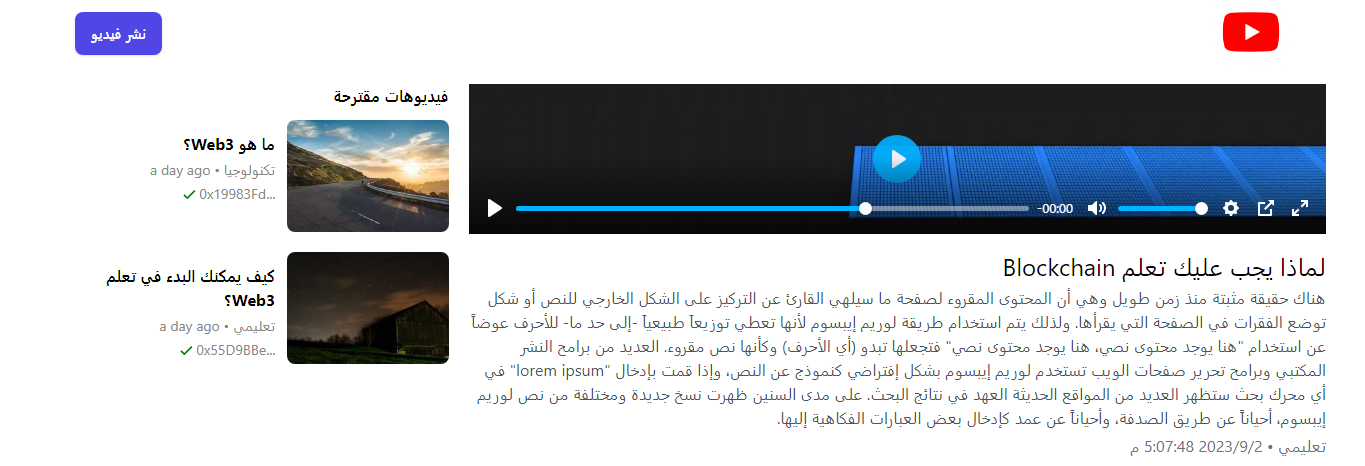
تهانينا لقد انتهيت من الدرس يمكنك البدء في إضافة المزيد من الاشياء الى المشروع مثل شريط البحث عن الفيديوهات والمشاركة في تطوير الدرس على GitHub.
يمكنك الوصول الى المشروع بشكل مباشر على GitHub من هنا
كما هو الحال دائمًا، إذا كانت لديك أي أسئلة أو شعرت بالتعثر أو أردت فقط أن تقول مرحبًا، فقم بالإنضمام على Telegram او Discord وسنكون أكثر من سعداء لمساعدتك!